| <table cellpadding="0" cellspacing="0" width="100%"><tr><td class="posticon" bgcolor="red"> </td></tr></table><table style="table-layout: fixed;"><tr><td id="cell_478466761"> <table style="width: 753px; height: 213px;" background="https://2img.net/r/ihimizer/img22/1807/untitled1mn1.png" border="2" bordercolor="#00ccff" cellpadding="1" cellspacing="0"> <tr> <td>                                                                                                                              </td></tr></table> </td></tr></table></td></tr></table> | ||
| <table cellpadding="0" cellspacing="0" width="100%"><tr><td class="posticon" bgcolor="red"> </td></tr></table><table style="table-layout: fixed;"><tr><td id="cell_478467137"> <table style="width: 753px; height: 213px;" background="https://2img.net/r/ihimizer/img22/1807/untitled1mn1.png" border="2" bordercolor="#00ccff" cellpadding="1" cellspacing="0"> <tr> <td>              </td></tr></table> </td></tr></table> | ||
| <table cellpadding="0" cellspacing="0" width="100%"><tr><td class="posticon" bgcolor="red"> </td></tr></table><table style="table-layout: fixed;"><tr><td id="cell_478467603"> <table style="width: 753px; height: 213px;" background="https://2img.net/r/ihimizer/img22/1807/untitled1mn1.png" border="2" bordercolor="#00ccff" cellpadding="1" cellspacing="0"> <tr> <td>                                         </td></tr></table> </td></tr></table> | ||
| <table cellpadding="0" cellspacing="0" width="100%"><tr><td class="posticon" bgcolor="red"> </td></tr></table><table style="table-layout: fixed;"><tr><td id="cell_478467867"> <table style="width: 753px; height: 213px;" background="https://2img.net/r/ihimizer/img22/1807/untitled1mn1.png" border="2" bordercolor="#00ccff" cellpadding="1" cellspacing="0"> <tr> <td>                </td></tr></table> </td></tr></table></td></tr></table> | ||
| <table cellpadding="0" cellspacing="0" width="100%"><tr><td class="posticon" bgcolor="red"> </td></tr></table><table style="table-layout: fixed;"><tr><td id="cell_478468154"> <table style="width: 753px; height: 213px;" background="https://2img.net/r/ihimizer/img22/1807/untitled1mn1.png" border="2" bordercolor="#00ccff" cellpadding="1" cellspacing="0"> <tr> <td>                     </td></tr></table> </td></tr></table></td></tr></table> | ||
| <table cellpadding="0" cellspacing="0" width="100%"><tr><td class="posticon" bgcolor="red"> </td></tr></table><table style="table-layout: fixed;"><tr><td id="cell_478468526"> <table style="width: 753px; height: 213px;" background="https://2img.net/r/ihimizer/img22/1807/untitled1mn1.png" border="2" bordercolor="#00ccff" cellpadding="1" cellspacing="0"> <tr> <td>                                      </td></tr></table> | ||
| <table cellpadding="0" cellspacing="0" width="100%"><tr><td class="posticon" bgcolor="red"> </td></tr></table><table style="table-layout: fixed;"><tr><td id="cell_478468919"> <table style="width: 753px; height: 213px;" background="https://2img.net/r/ihimizer/img22/1807/untitled1mn1.png" border="2" bordercolor="#00ccff" cellpadding="1" cellspacing="0"> <tr> <td> طبعا الكثير من الأعضاء يأتون ثم يضعون مواضيع بها برامج من دون أن يعلموا أن لدى بعض الأعضاء مشكلة في استوعاب البرنامج ولتسهيل الأمورية وكسب حب الناس يجب عند تقديم الموضوع أن يتم ترتيبه على معايير أساسية وهي كالتالي ويجب إحترامها من أجل موضوع أفضل وضع إسم البرنامج بالعنوان : طبعا أول خطوة يجب عملها أثناء القيام بوضع موضوع معين هو وضع عنوان للموضوع ويجب تلخيصه وتقليصه من أجل أن يعرف العضو إلى أي موضوع سوف يدخل على سبيل المثال عضو يبحث عن برنامج معين فلما يدخل المنتدى ويرى العناوين يرى إسم البرنامج يدخل له مباشرة وهذا لكسب أكبر عدد من الزوار ولتسهيل الأمورية على الأعضاء كيفية ترتيب داخل الموضوع : طبعا ومن أجل توضيح أكثر للموضوع يجب الإلتزام بالتالي : إسم البرنامج : هنا يتم وضع إسم البرنامج فقط إصدار البرنامج : يتم وضع رقم الإصدار حجم البرنامج : هنا يتم وضع حجم البرنامج وهذا ضروري لكي يعلم العضو كم سيحمل ترخيص البرنامج : يا إما مجاني أو غير مجاني ولمعرفة ذلك [ إن كان البرنامج يحتاج سيريال أو كراك أو باتش فهو غير مجاني , أما إن كان لا يحتاجها ويعمل مدى الحياة فهو مجاني ] توافق البرنامج : الأنظمة التي يعمل عليها البرنامج مثال : Win Xp & Vista نبذة عن البرنامج : هنا يتم وضع معلومات عن البرنامج وعن وظيفته أي عمله صورة للبرنامج : هنا يتم وضع صورة لتوضيح البرنامج التحميل : وأخير روابط التحميل الباسوورد : ويتحسن ان يكون بإسم المنتدى او العضو  </td></tr></table> </td></tr></table></td></tr></table> | ||
| <table cellpadding="0" cellspacing="0" width="100%"><tr><td class="posticon" bgcolor="red"> </td></tr></table><table style="table-layout: fixed;"><tr><td id="cell_478469258"> خلفيات & أيقونات & فواصل <table style="width: 750px; height: 448px;" background="https://2img.net/r/ihimizer/img10/8384/backgroundfa5.png" border="1" bordercolor="#000000" cellpadding="1" cellspacing="0"> <tr> <td>        </td></tr></table> <table style="width: 750px; height: 448px;" background="https://2img.net/r/ihimizer/img27/9084/backgroundxx1.png" border="1" bordercolor="#cccccc" cellpadding="1" cellspacing="0"> <tr> <td>        </td></tr></table> <table style="width: 750px; height: 448px;" background="https://2img.net/r/ihimizer/img7/757/backgroundmt1.png" border="1" bordercolor="#ffcc33" cellpadding="1" cellspacing="0"> <tr> <td>          </td></tr></table> <table style="width: 750px; height: 448px;" background="https://2img.net/r/ihimizer/img7/5061/backgroundgz6.png" border="1" bordercolor="#ff9966" cellpadding="1" cellspacing="0"> <tr> <td>         </td></tr></table> <table style="width: 750px; height: 448px;" background="https://2img.net/r/ihimizer/img10/8384/backgroundfa5.png" border="1" bordercolor="#000000" cellpadding="1" cellspacing="0"> <tr> <td>           </td></tr></table> <table style="width: 750px; height: 448px;" background="https://2img.net/r/ihimizer/img10/8384/backgroundfa5.png" border="1" bordercolor="#000000" cellpadding="1" cellspacing="0"> <tr> <td>            </td></tr></table> <table style="width: 750px; height: 448px;" background="https://2img.net/r/ihimizer/img16/9387/backgroundiw3.png" border="1" bordercolor="#cccccc" cellpadding="1" cellspacing="0"> <tr> <td>     </td></tr></table> <table style="width: 750px; height: 448px;" background="https://2img.net/r/ihimizer/img9/2357/backgroundlj8.png" border="1" bordercolor="#00ccff" cellpadding="1" cellspacing="0"> <tr> <td>         </td></tr></table> <table style="width: 750px; height: 448px;" background="https://2img.net/r/ihimizer/img13/355/backgroundaj4.png" border="1" bordercolor="#99cc00" cellpadding="1" cellspacing="0"> <tr> <td>         </td></tr></table> <table style="width: 750px; height: 448px;" background="https://2img.net/r/ihimizer/img16/4375/backgroundiu0.png" border="1" bordercolor="#ff0033" cellpadding="1" cellspacing="0"> <tr> <td>       </td></tr></table>            <table style="width: 753px; height: 213px;" background="https://2img.net/r/ihimizer/img22/1807/untitled1mn1.png" border="2" bordercolor="#00ccff" cellpadding="1" cellspacing="0"> <tr> <td>          </td></tr></table> </td></tr></table></td></tr></table> | ||
| <table cellpadding="0" cellspacing="0" width="100%"><tr><td class="posticon" bgcolor="red"> </td></tr></table><table style="table-layout: fixed;"><tr><td id="cell_478469647"> <table style="width: 753px; height: 213px;" background="https://2img.net/r/ihimizer/img22/1807/untitled1mn1.png" border="2" bordercolor="#00ccff" cellpadding="1" cellspacing="0"> <tr> <td> بعدما قمنا برفع البرنامج وأعددنا الموضوع نأتي إلى وضع وصلة التحميل في كلمة أو صورة والتي للأسف لا يعرفها الكثير ويضع رابطا طويلا للغاية مما يجعل الموضوع مشوها ولتجنب ذلك تابع الشرح بالتدقيق. 1- نقوم بفتح موضوع جديد  2- مثلا نضع كلمة أو صورة هكذا : إضغط هنا للتحميل بعدما نضعها نقوم بتظليلها يعني تحديدها شوف الصورة لا ربما لا تفهم  3- ثم نضغط على أيقونة  4- بعدها ننسخ الرابط المراد عنونته ثم نضغط أدخل الوصلة  للعلم يجب وضع الوصلة كاملة والمحرر بدون حذف أو أي شيئ الأمر ينطبق أيضا على الصورة ما عليك إلا تحديدها والضغط على نفس الأيقونة وإداخل الوصلة  </td></tr></table> </td></tr></table></td></tr></table> | ||
| <table cellpadding="0" cellspacing="0" width="100%"><tr><td class="posticon" bgcolor="red"> </td></tr></table><table style="table-layout: fixed;"><tr><td id="cell_478469885"> <table style="width: 753px; height: 213px;" background="https://2img.net/r/ihimizer/img22/1807/untitled1mn1.png" border="2" bordercolor="#00ccff" cellpadding="1" cellspacing="0"> <tr> <td> -1- Download                                      -2- PassWord                </td></tr></table> </td></tr></table></td></tr></table> | ||
| <table cellpadding="0" cellspacing="0" width="100%"><tr><td class="posticon" bgcolor="red"> </td></tr></table><table style="table-layout: fixed;"><tr><td id="cell_478470219"> <table style="width: 753px; height: 213px;" background="https://2img.net/r/ihimizer/img22/1807/untitled1mn1.png" border="2" bordercolor="#00ccff" cellpadding="1" cellspacing="0"> <tr> <td> أولا يجب تحميل برنامج Snagit وهو أفضل البرامج وأسهلها في الشروحات ووضع الدروس لكن ما يهمنا الان هو حفظ حقوقك وحقوق المنتدى وذلك بوضع الشعار  File Size: 26.61 MB السريال : --------------------------------------------- Am5sc-8lwml-mvmwu-dtlge-ermbe ---------------------------------------------  بعد ذلك نحتاج إلى الشعار :  رابط الشعار والان تابع الشرح : بعد تحميلنا للشعار والبرنامج والإنتهاء أيضا من تطسيب هذا الأخير والإنتهاء من كل الأمور السهلة والتي لا داعي لشرحها تخفيفا عن الموضوع نفتح محرر برنامج سناجيت :  ثم تتبع الشرح كما في الصور :           ثم بقي فقط رفع الصور من جهازك إلى احد مواقع رفع الصور : www.photobucket.com www.imageshack.us www.easy-upload.net www.0zz0.com [color:3306=#ff003
| ||
دَلِـيـلُ الـتّـمَيُـز الشـًّامِـل by reda

reda 60- عدد المساهمات : 16
تاريخ التسجيل : 09/01/2010
- مساهمة رقم 1



